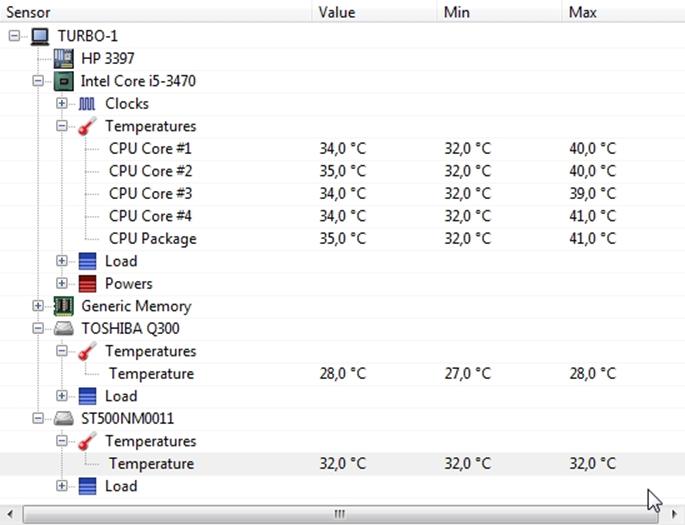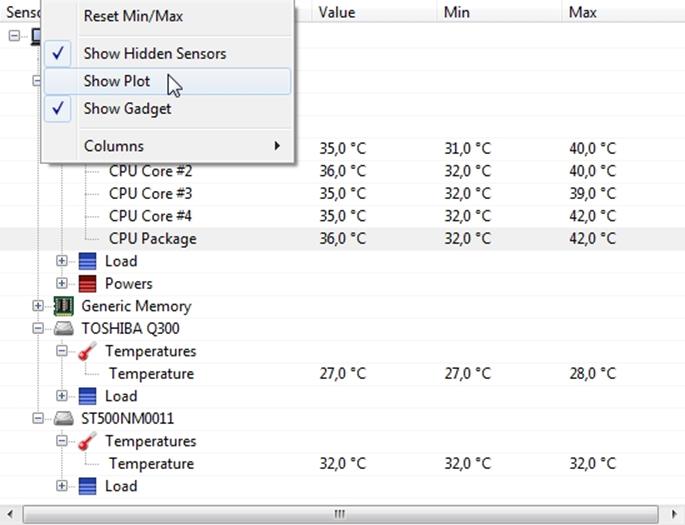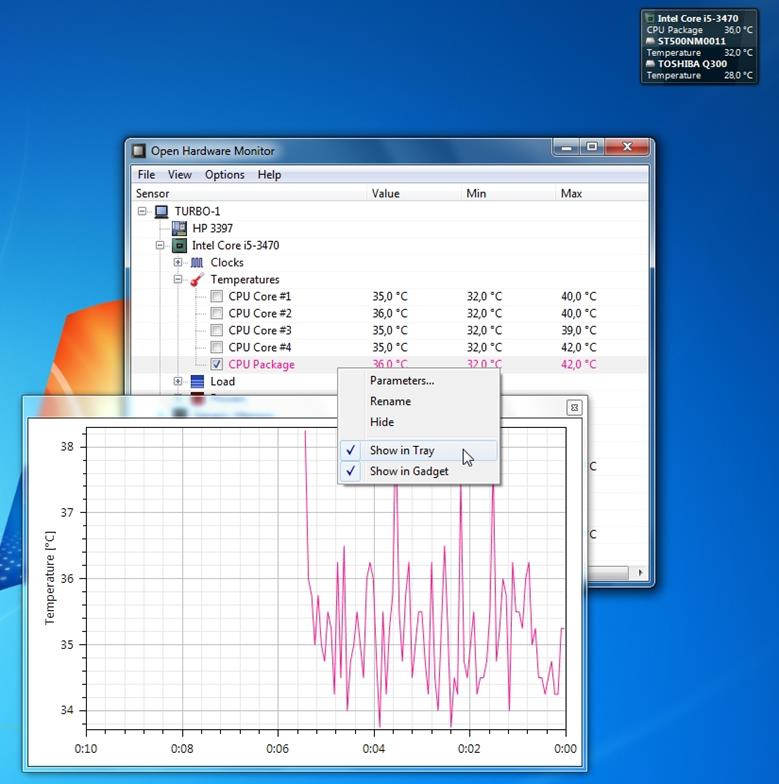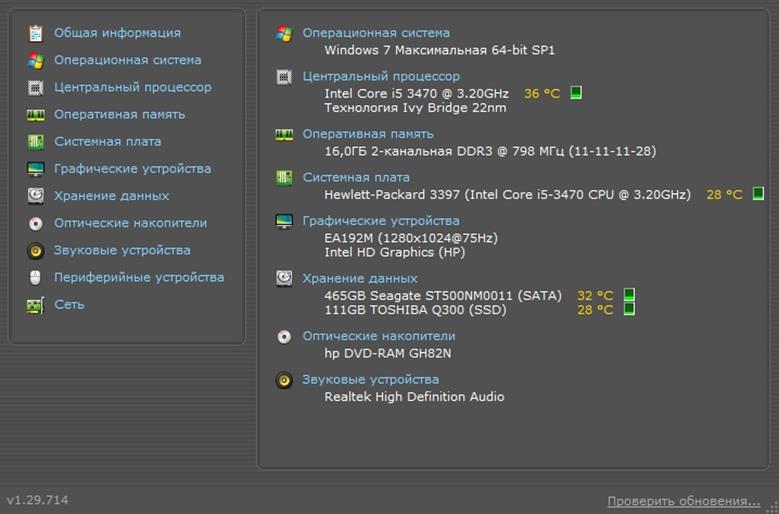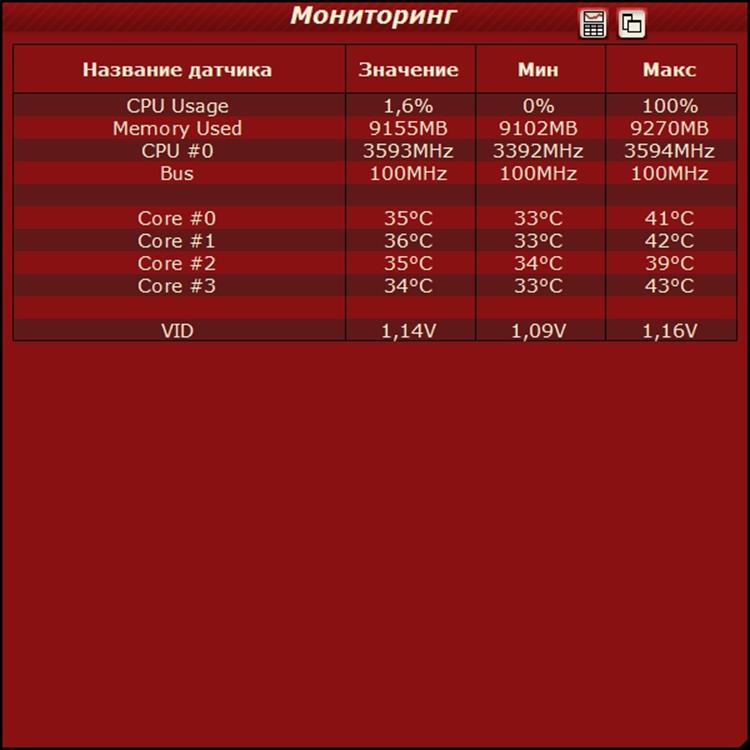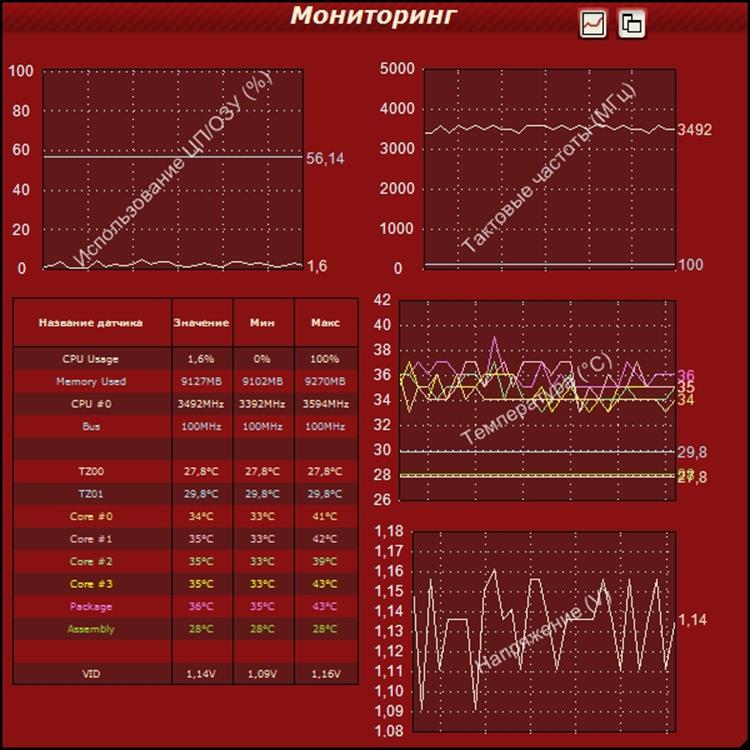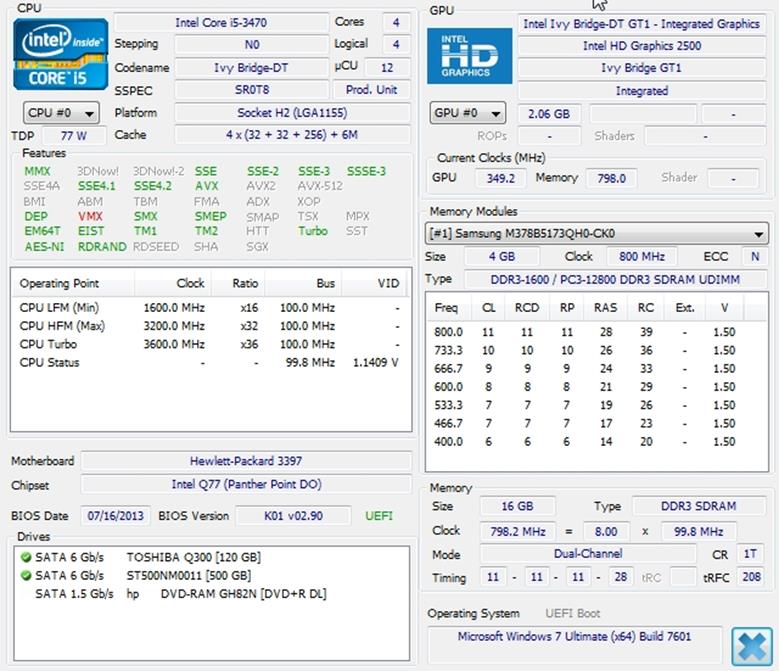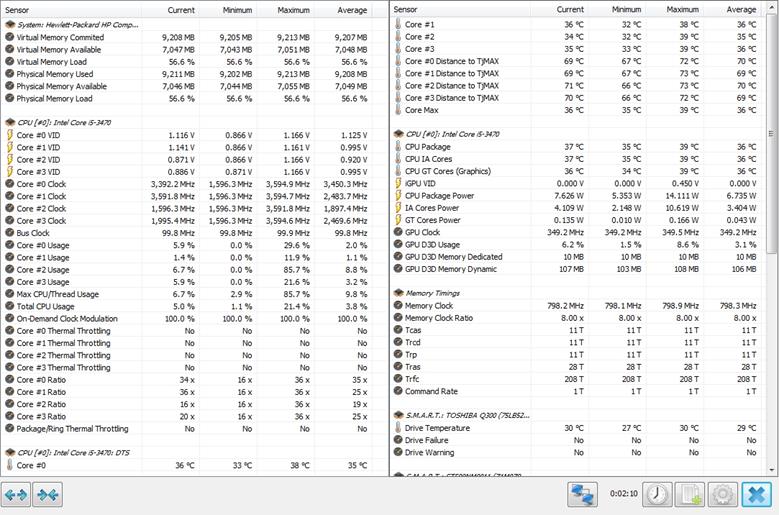Как узнать температуру компьютера
Такие данные важны для поддержания работоспособности компьютера, поскольку автоматические регулировки также подвержены сбоям. Забивается пылью пространство между планками оперативной памяти, падает частота вращения вентилятора на чипе управления, выходит из строя датчик температуры процессора. В результате автоматика теряет контроль над работой процессов и перегрев компонентов снижает производительность компьютера, выводит из строя комплектующие.
Эти нарушения нормального процесса работы компьютера возможно предотвратить, контролируя терморежим компонентов, задача решаема, для этого применяются программы показывающие температуру процессора и видеокарты. Их размещают производители оборудования на страницах поддержки, дисках с ПО. В то же время эти утилиты отсутствуют в случае OEM поставки, нередки случаи отказа после установки новых драйверов, или обновления Windows. По этим причинам программа для отображения температуры процессора и видеокарты выбирается по принципу независимости от платформы, и типа микросхем оборудования.
Как проверить температуру компьютера собственными силами
Наблюдение и контроль температуры предлагается изучить на примере бесплатных универсальных приложений:
-
Open Hardware Monitor.
-
Speccy.
-
CPUID HWMonitor.
-
OCCT.
-
HWInfo.
Они также не лишены части перечисленных недостатков, но вследствие бесплатности и отсутствию привязки к конкретному вендору взаимозаменяемы. В случае неудовлетворительного, или сомнительного результата легко заменяются другой из списка.
Open Hardware Monitor
Утилита лаконична, не требует инсталляции, для использования распакуйте файлы из zip-архива в отдельную папку и запустите исполнимый файл. В настройках укажите автоматический запуск и контролируемые/отображаемые значения датчиков.
В зависимости от степени совместимости в окне появятся значения доступных параметров. Учитывая тематику статьи, на предыдущей иллюстрации оставлены только те, которые относятся к температурным показателям. В программу встроены дополнительные способы информирования.
Нажмите правой кнопкой на интересующий вас параметр (в данном случае это суммарные данные по температуре ядер) и в открывшемся окне выберите нижнюю строку. На рабочем столе появится окошко гаджета с отображением текущих данных.
Если требуется визуально контролировать параметры датчика с повышенной точностью и получать представление об изменениях показателей на протяжении некоторого времени, возможно вывести график. Это делается выбором строки «Show Plot» из меню View окна программы. При этом показатели, отмеченные «галочкой» в главном окне, отобразятся в виде графика с настраиваемым параметром временной шкалы. На следующей иллюстрации он виден, а курсор указывает, каким образом включается ещё один способ отображения текущих данных – на маленькой иконке в трее.
Программа Speccy для проверки температуры компьютера
Программа российской компании Piriform, автора бесплатных утилит для контроля состояния Windows. Встроено меньше способов отображения информации, но на выбранном для тестирования компьютере, ей удалось определить такой, какова температура материнской платы. Это не удалось предыдущей утилите, что наглядно показывает, разницу в точности программ.
Speccy предоставляет исчерпывающую информацию об комплектующих, и выводит результат в текстовый и XML файлы.
Проверяем температуру компьютера CPUID HWMonitor
Лаконичная и быстродействующая, из перечисленных выше программ, определила два датчика температуры на материнской плате. Требует инсталляции, но умеет отображать главные параметры. Контроль ведётся «в ручном режиме», подходит для мгновенного анализа текущего состояния компьютера.
Утилита даёт посмотреть температуру процессора в windows 7 и других операционках этого семейства.
Проверка температуры с OCCT
Программа предназначена для тестирования компонентов, от которых зависит суммарное быстродействие компьютера – материнской платы, CPU, видеоподсистемы. Без запуска специализированных тестов это программа для просмотра температуры процессора и контроля данных о текущем состоянии. Использует датчик температуры CPU, а для тестирования и вывода данных применяет технологию DirectX.
Главное окно управляет запуском тестов и в контексте статьи неинтересно, окно данных, напротив, содержит необходимую информацию. В простейшем виде оно отображает текущую информацию о напряжениях, температурах, уровне нагрузки. Кнопка вверху переключает режимы отображения:
-
Моментальные данные.
-
Графики изменения параметров.
-
Комплекс двух предыдущих.
В последнем случае окно приобретает следующий вид:
Удобство такой комбинации в том, что возможно наглядно контролировать степень задействования процессора и соответствие температуры напряжению питания. Видно, превышена ли нормальная температура cpu в компьютере, требуется ли снизить нагрузку на процессор.
Как проверить температуру компьютера HWInfo
Последний из рассматриваемых программный датчик температуры процессора для windows 7. Запуск утилиты позволяет проверить температуру процессора. Настройка выполняется при первом запуске, доступны два режима отображения:
-
Суммарная информация.
-
Только сенсоры.
В первом случае выводится окно с данными на основе анализа установленных комплектующих.
Второй вариант представляет интерес для оценки состояния, даёт проверить температуру компьютера и отдельных компонентов.
Информация, которую предоставляет программа описывает состояние, в котором находится компьютер. Перегрузки, которые испытывает процессор или жёсткий диск, какова температура и не перегрета ли видеокарта.
Каждая из описанных утилит подойдёт, как программа для отслеживания температуры ноутбука, разницы в применении нет.
Бесплатный программный датчик перегрева – доступный для геймеров способ проверить температуру компьютера и удержать разогнанную рабочую станцию в пределах безопасных нагрузок. Не пренебрегайте им!
Установленные в корпус дополнительные вентиляторы для обдува комплектующих также нуждаются в постоянном контроле. Для этого используются аппаратные регуляторы частоты вращения – реобасы. При выборе подобного устройства обратите внимание на обязательность термодатчиков и индикаторов рабочего режима. Добавление 3–4 дополнительных вентиляторов с аппаратным управлением снизит риск перегрева.
Применение таких устройств не отменяет потребность в софтовых «термометрах», работая синхронно они повышают безопасность эксплуатации компьютерных систем. Выпускаются дорогостоящие решения, допускающие подключение реобаса к материнской плате через разъём USB, такие устройства контролируются некоторыми из перечисленных в статье программ и информация об их работе отображается наряду со стандартными термодатчиками.
Теперь вы знаете, как проверить температуру компьютера. Задавайте вопросы специалистам.